
- •Введение
- •Как пользоваться этим Руководством
- •Условности и сокращения
- •Техническая поддержка и сопровождение
- •Глава 1. Аппаратная защита
- •1.1. Устройство аппаратной защиты
- •1.2. Схема защиты
- •2.1. Установка ключа аппаратной защиты
- •2.2. Копирование файлов системы на жесткий диск
- •2.3. Драйвер ключа аппаратной защиты
- •2.4. Установка шрифтов
- •2.5. Удаление
- •Глава 3. Настройка системы
- •3.1. Общая настройка
- •3.1.2. Структура и синтаксис файла KOMPAS.ini
- •3.1.3. Файлы конфигурации
- •3.1.4. Просмотр путей к системным папкам и файлам
- •3.2. Настройка конфигурации
- •3.3. Профили пользователя
- •3.4. Резервное копирование
- •3.5. Автосохранение
- •3.6. Восстановление документов системы КОМПАС
- •3.6.1. Использование резервных файлов
- •3.6.2. Использование файлов автосохранения
- •3.7. Установка прав доступа
- •Глава 4. Дистанционное перепрограммирование ключа аппаратной защиты
- •4.1. Программа КОМПАС RPS Клиент
- •4.2. Работа с КОМПАС RPS Клиент
- •4.3. Подготовка запроса на перепрограммирование ключа аппаратной защиты
- •4.4. Перепрограммирование ключа после получения ответа
- •Глава 5. Общие сведения
- •5.1. Разновидности стилей и их хранение
- •5.2. Управление стилями
- •5.2.1. Создание библиотек и наборов стилей
- •5.2.2. Общий порядок создания стилей
- •5.2.3. Удаление отдельных стилей, наборов и библиотек стилей
- •5.2.4. Номер стиля
- •5.2.5. Хранение в документе информации о стилях объектов
- •Глава 6. Пользовательский стиль линии
- •6.1. Настройка стиля линии
- •6.1.1. Стиль линии с фрагментами
- •6.2. Практика создания стилей линий
- •Упражнение 1. Создание библиотеки стилей линий
- •Упражнение 2. Создание стиля линии без фрагментов
- •Упражнение 3. Проверка созданного стиля линии
- •Упражнение 4. Создание стиля линии с фрагментами
- •Упражнение 5. Создание стиля линии с фрагментами. Самостоятельная работа
- •Глава 7. Пользовательский стиль штриховки
- •7.1. Настройка стиля штриховки
- •7.1.1. Установка параметров линии штриховки
- •7.2. Практика создания стилей штриховок
- •Упражнение 6. Создание библиотеки стилей штриховок. Самостоятельная работа
- •Упражнение 7. Создание стиля штриховки Фарфор
- •Упражнение 8. Проверка созданного стиля штриховки
- •Упражнение 9. Создание стиля штриховки Термопласт
- •Упражнение 10. Создание стилей штриховок. Самостоятельная работа
- •Глава 8. Пользовательский стиль текста
- •8.1. Настройка стиля текста
- •8.1.1. Шрифт
- •8.1.2. Табуляция
- •8.1.3. Расширенный стиль текста
- •8.2. Практика создания и редактирования стилей текстов
- •Упражнение 11. Создание библиотеки стилей текстов. Самостоятельная работа
- •Упражнение 12. Создание стилей заголовков и основного текста
- •Упражнение 13. Проверка созданных стилей текстов
- •Упражнение 14. Редактирование системных стилей текстов в текущем документе
- •Упражнение 16. Проверка настройки системных стилей текстов
- •Глава 9. Основная надпись и оформление документов
- •9.1. Общие сведения
- •9.1.1. Хранение в документе информации об оформлении
- •9.1.2. Номер основной надписи и оформления в библиотеке
- •9.1.3. Рекомендации по созданию оформлений документов
- •9.2. Создание основной надписи
- •9.2.1. Общие приемы настройки таблиц
- •9.2.2. Настройка расширенного формата ячеек
- •9.2.3. Задание положения таблиц на листе
- •9.3. Дополнительные приемы создания основной надписи
- •9.3.1. Предварительная подготовка таблиц
- •9.3.2. Использование прототипов основных надписей
- •9.4. Создание оформления
- •9.4.1. Настройка оформления
- •9.5. Особенности оформления текстовых документов
- •9.6. Шаблоны документов
- •Глава 10. Практика создания оформлений
- •10.1. Приемы работы с библиотеками оформлений
- •Упражнение 17. Создание библиотеки оформлений. Самостоятельная работа
- •Упражнение 18. Копирование оформлений между библиотеками
- •10.2. Оформление чертежей
- •10.2.1. Основные надписи
- •Упражнение 19. Создание изображения таблицы во фрагменте
- •Упражнение 20. Основная надпись для первого листа
- •Упражнение 21. Основная надпись для последующих листов
- •10.2.2. Оформления
- •Упражнение 22. Оформление для первого листа
- •Упражнение 23. Оформление для последующих листов
- •10.2.3. Проверка правильности оформлений
- •Упражнение 24. Контроль созданных оформлений
- •10.3. Оформление текстовых документов
- •Упражнение 25. Оформление для текстового документа
- •Глава 11. Файл пользовательских меню
- •11.1. Структура файла
- •11.2. Синтаксис файла
- •Глава 12. Справочный файл плотностей
- •Глава 13. Файл кодов и наименований
- •Указатель терминов
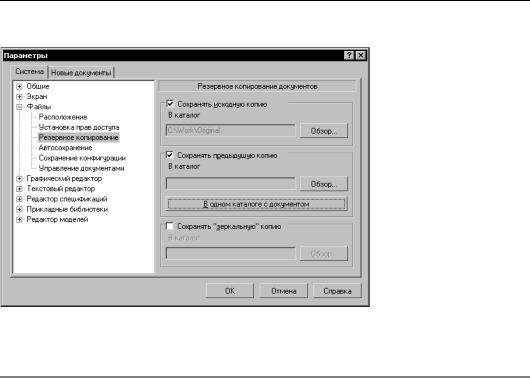
Часть I. Установка и настройка системы
3.4.Резервное копирование
Рис. 3.3. Диалог настройки резервного копирования
Табл. 3.3. Диалог настройки резервного копирования
Резервное копирование обеспечивает максималь! ную сохранность докумен! тов. Поэтому рекомендует! ся всегда использовать хотя бы одну из возможностей резервного сохранения файлов.
Настройка резервного копи! рования производится в диалоге (рис. 3.3), вызывае! мом командой Сервис –
Параметры – Система – Файлы – Резервное ко пирование. Элементы уп! равления диалога представ! лены в таблице 3.3.
Элемент |
Описание |
|
|
Сохранять |
При первом за время текущего сеанса работы сохранении |
исходную копию |
измененного документа его исходная копия будет сохранена в |
|
указанной папке. |
Обзор... |
Кнопка позволяет указать папку для сохранения исходной копии |
|
документа. Кнопку доступна, если включена опция Сохранять |
|
исходную копию. После указания папки полный путь к ней |
|
отображается в поле В каталог. |
Сохранять |
Каждый раз при сохранении документа его предыдущая копия |
предыдущую |
будет сохраняться в указанной папке. |
копию |
Если папка не указана, запись предыдущей копии выполняется в ту |
|
же папку, где находится сам документ. При этом копия |
|
записывается с тем же именем, но с расширением *.bаk. |
Обзор... |
Кнопка позволяет указать папку для сохранения предыдущей |
|
копии документа. Кнопку доступна, если включена опция |
|
Сохранять предыдущую копию. После указания папки полный |
|
путь к ней отображается в поле В каталог. |
В одном каталоге |
Кнопка позволяет явно отказаться от сохранения предыдущей |
с документом |
копии в папке, указанной при помощи кнопки Обзор.... После |
|
нажатия кнопки В одном каталоге с документом поле В |
|
каталог очищается. |
32

|
|
Глава 3. Настройка системы |
|
|
|
Табл. 3.3. Диалог настройки резервного копирования |
||
|
|
|
|
Элемент |
Описание |
|
|
|
|
Сохранять |
«Зеркальное» копирование является дополнительным средством |
|
«зеркальную» |
резервного сохранения данных. Зеркальная копия является |
|
копию |
файлом документа, который одновременно сохраняется в другой |
|
|
папке, например, на диске удаленного сервера с повышенной |
|
|
надежностью. |
|
|
Если «зеркальное» копирование включено, то каждый раз при |
|
|
сохранении документа его дубликат будет сохраняться в указанной |
|
|
папке. |
|
Обзор... |
Кнопка позволяет указать папку для сохранения зеркальной копии |
|
|
документа. Кнопку доступна, если включена опция Сохранять |
|
|
«зеркальную» копию. После указания папки полный путь к ней |
|
|
отображается в поле В каталог. |
|
|
|
В папках, указанных для размещения резервных копий, при сохранении файлов созда! ется структура папок, соответствующая расположению на диске основного файла доку! мента. Имя верхней папки в создаваемой структуре соответствует имени диска, на кото! ром сохраняется основной файл. Например, чертеж First.cdw сохраняется в папке C:\Work\, а в качестве папки для сохранения копии указана D:\Reserve. Полный путь к файлу копии документа будет следующим D:\Reserve\C\Work\First.cdw.
Для сохранения резервных копий разных типов не ре! комендуется указывать одинаковые папки, поскольку при этом возможна потеря информации. При попытке завершить настройку резервного копирования с таки! ми параметрами, на экране появится предупреждаю!
щее сообщение (рис. 3.4).
Рис. 3.4.
Кнопки этого сообщения позволяют подтвердить настройку или отказаться от нее. При отказе можно изменить папки для резервного копирования. Если настройка подтверж! дена, резервное копирование будет выполняться. При этом создается только один файл, аналогичный текущему состоянию сохраненного основного файла.
33
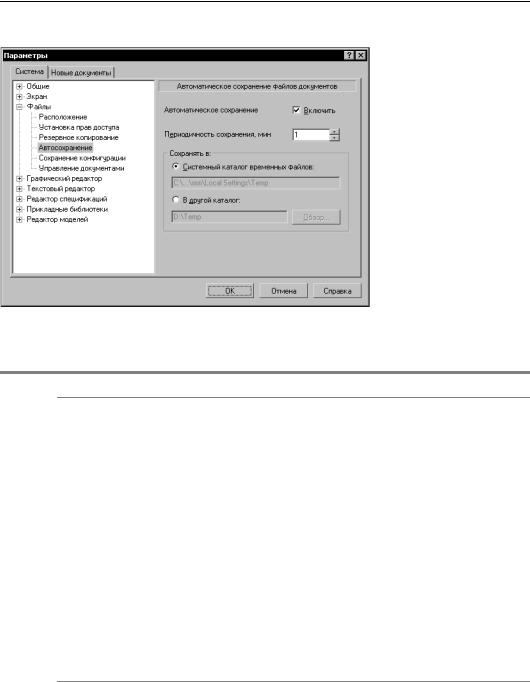
Часть I. Установка и настройка системы
3.5.Автосохранение
Настройка автосохранения производится в диалоге (рис. 3.5), вызываемом ко! мандой Сервис — Пара
метры... — Система — Файлы — Автосохране ние. Элементы управления этого диалога представлены в таблице 3.4.
Рис. 3.5. Диалог настройки автосохранения
Табл. 3.4. Диалог настройки автосохранения
Элемент Описание
Автоматическое Автоматическое сохранение документов обеспечивает сохранение максимальную сохранность результатов работы при различных
сбоях (аварийный выход из системы, перебои электропитания, аппаратные ошибки компьютера и т.п.). Поэтому при работе с системой рекомендуется всегда включать автосохранение. Для этого следует активизировать опцию Включить.
Если автосохранение было включено и работа системы завершилась аварийно, при повторном запуске все документы, которые редактировались в предыдущем сеансе, будут восстановлены.
Периодичность Промежуток времени между предыдущим и последующим сохранения, мин автоматическим сохранением.
Сохранять в: Автоматическое сохранение по умолчанию выполняется в системную папку временных файлов. Вы можете изменить папку для автоматического сохранения, выбрав вариант В другой каталог и задав полный путь к этой папке, нажав кнопку Обзор....
Файлы автоматического сохранения создаются следующим образом. Если автоматичес! кое сохранение включено, то по истечении заданного периода для документа, редакти! руемого в текущем сеансе работы, создается файл автосохранения. Он содержит доку! мент с изменениями, внесенными в него после создания или последнего вызова команды Файл — Сохранить, то есть последнего сохранения на диск.
34
